Trabaja de manera más inteligente con la Guía del usuario de PDFelement
-
Cómo Empezar
-
Organizar archivos PDF
- Duplicar Páginas PDF
- Dividir un archivo PDF
- Reemplazar una página en un PDF
- Etiquetas de las páginas en PDF
- Recortar Páginas PDF
- Girar un PDF
- Eliminar páginas de un PDF
- ¿Cómo insertar páginas desde el escáner?
- Comprimir PDF
- Eliminar las páginas en blanco de un PDF
- Conteo de palabras y conteo de páginas en PDF
- Comparar PDFs
- Cambiar el tamaño de las páginas de un PDF
- Recortar PDF por lotes
- Establecer margen de página
- Extraer páginas de un PDF
- Insertar una página en un PDF
- Hacer el sello entre páginas
-
Editar archivos PDF
- ¿Cómo agregar una marca de tiempo a los archivos PDF?
- ¿Cómo agregar texto vertical?
- Importar como capas
- Añadir audios o vídeos a un PDF
- Editar texto PDF
- Verificación ortográfica en PDF
- Editar imágenes
- Editar hipervínculo
- Agregar marca de agua a PDF
- Cambiar el fondo en PDF
- Agrega encabezado o pie de página
- Numeración Bates
- Aplanar PDF
- Añadir números de página a PDF
- Agregar un código QR a un PDF
- Grabación de pantalla de PDF
-
Rellenar formulario PDF
- Cómo establecer la posición del campo de formulario
- Hacer un formulario rellenable manualmente
- Alineación de formularios PDF
- Extraer información de un PDF
- [Bonus] Cómo crear un formulario rellenable en Google Docs
- Lista de campos del formulario de comprobación
- ¿Cómo hacer anotaciones en Google Docs?
- Importar/Exportar datos
- Propiedades de formulario en PDF
- Reconocer carácteres en formularios PDF
- ¿Cómo añadir notas adhesivas a PDF? [Actualizado agto. de 2025]
- Reconocer una tabla en un PDF
- Rellenar formularios PDF
-
Anotar archivos PDF
-
Crear archivos PDF
-
Ver PDF
- Toma capturas de pantalla en un PDF
- ¿Cómo leer un PDF en orden inverso?
- ¿Cómo leer en modo nocturno?
- Vista con reglas y cuadrículas
- Búsquedas en Wikipedia
- Cómo leer un PDF en voz alta
- Cómo utilizar la función "Vista dividida"
- Leer archivos PDF
- Navegar PDF
- Ver varios archivos PDF
- Agregar marcadores a PDF
-
Convertir archivos PDF
-
Compartir archivos PDF
-
Abrir PDF
-
PDF OCR
-
Proteger y firmar PDF
- ¿Cómo aplicar la censura a varias páginas?
- ¿Cómo sincronizar firmas o sellos?
- Cómo poner la firma
- Cómo negarse a firmar
- Cómo descargar el documento firmado
- Enviar PDF para obtener firmas electrónicas
- Protege PDF con contraseña
- Redactar PDFs
- Firma por lote
- Crear contornos para texto
- Firmar PDF en Windows
-
Imprimir archivos PDF
-
Combinar archivos PDF
-
Herramientas de IA para PDF
- ¿Cómo traducir archivos PDF por lotes?
- ¿Cómo obtener una traducción lado a lado?
- ¿Cómo utilizar la edición inteligente de imágenes?
- Cómo utilizar la edición inteligente de imágenes
- Personalizar el Asistente de IA
- Cómo chatear con varios PDF
- Tarjetas de conocimiento
- Cómo generar imágenes con IA
- Corrector gramatical de PDF
- Traducir PDF
- Resumir varios PDF
- ChatGPT AI Asistente de lectura
- Detector de contenido IA
- Personalizar instrucciones IA
- Explicar contenido y código
- Convertir PDF a Markdown
- Corregir PDF
- Resumir PDF
- Reescribir PDF
- Cambiar modelos de IA
- Documento de Redacción Inteligente
- Resumir un PDF a un mapa mental
PDFelement 11
PDFelement 10
PDFelement 9
PDFelement 8
Cómo reemplazar una página en un PDF
Puedes hacer clic en la(s) página(s) que quieras reemplazar en el panel de miniaturas del lado izquierdo y hacer clic con el botón derecho para seleccionar la opción "reemplazar" en el menú desplegable. También puedes hacer clic en el botón "página" > "reemplazar".
En el cuadro de diálogo emergente "reemplazar", puedes establecer el rango de páginas del archivo PDF actual, hacer clic en el botón "..." para buscar y seleccionar el PDF de reemplazo, y establecer el rango de páginas del PDF de reemplazo. A continuación, haz clic en "aceptar" para iniciar la sustitución.
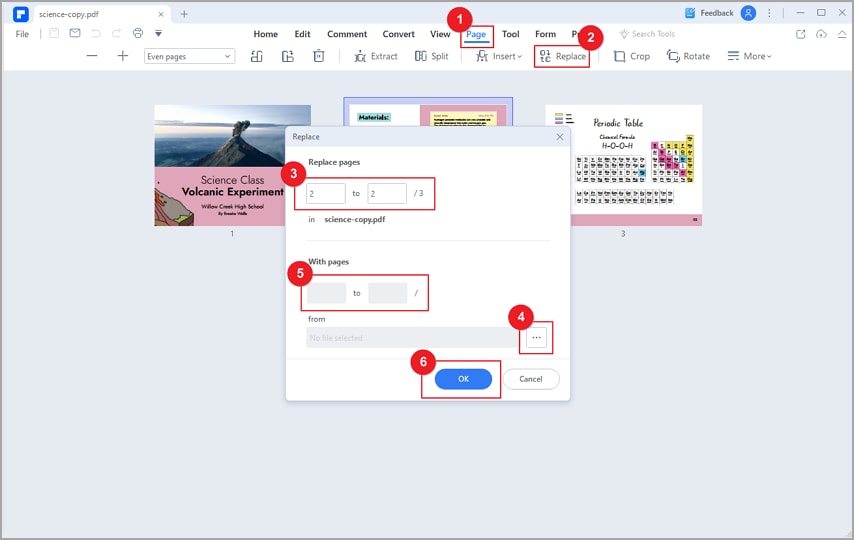
Artículos relacionados
Artículos destacados
Cómo guardar una página web como PDF en Android: Guía completa
¿Tienes problemas con los formatos y documentos en HTML? Revisa las instrucciones para descubrir los secretos y acceder al diálogo de impresión en tu celular Android y guardar una página web como PDF en Android.
¿Cómo mejora la calidad de PDF: Guía de optimización de PDF [2025]
Descubre cómo mejorar la calidad de PDF con los mejores optimizadores de PDF. Aprende a optimizar PDF fácilmente, garantizando documentos digitales con un acabado profesional y sin esfuerzo.
¿Cómo Reordenar las Páginas en Word?
¿Puedes reordenar las páginas en Word? Este artículo, te ofrece una guía sencilla sobre cómo reordenar las páginas en Word de forma eficaz.
Preguntas frecuentes
¿Cómo Creo un Wondershare ID?
Por favor, lea esta guía para saber cómo crear un Wondershare ID.
Qué Factores Pueden Hacer que un Archivo Convertido Salga en Mala Calidad
LeA este artículo para conocer los factores que conducen a que un archivo convertido sea de mala calidad.
¿Pueden otros miembros del equipo administrarlo?
Si quieres establecer un administrador para administrar tu equipo, puedes seguir los pasos y lograrlo con facilidad.


